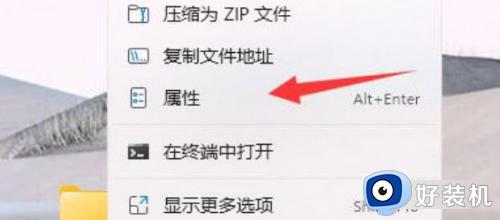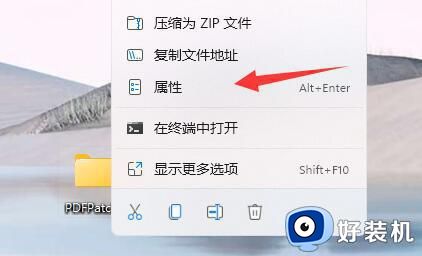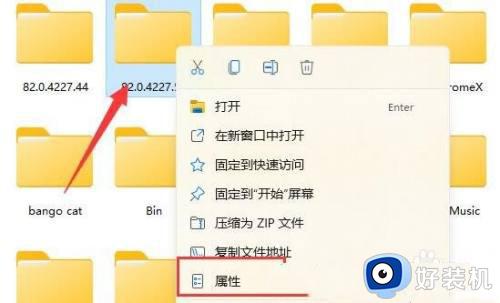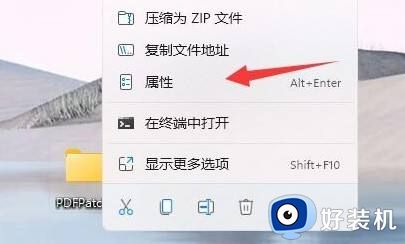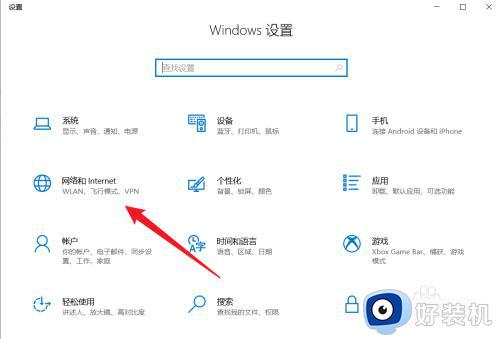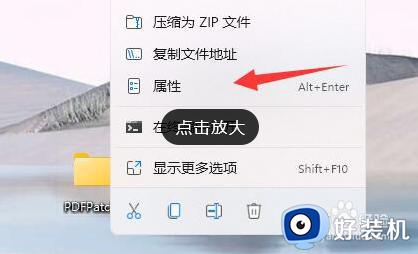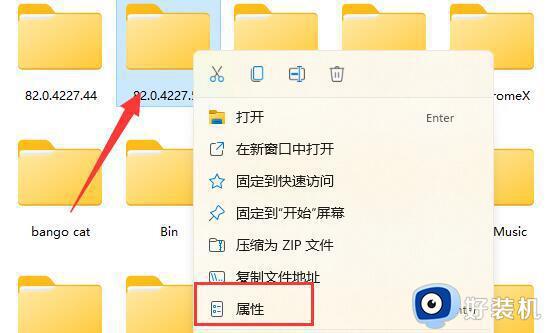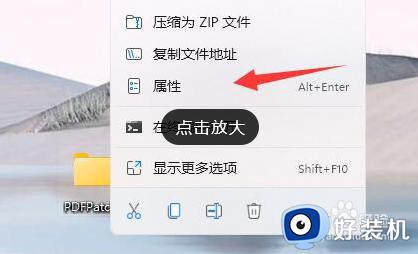win11文件拒绝访问的解决方法 win11文件拒绝访问怎么办
时间:2023-06-30 10:43:52作者:zheng
我们在使用win11电脑的时候可以删除掉一些不需要的文件来空出电脑中的磁盘空间,但是有些用户在使用win11电脑的时候却发现自己无法删除文件,电脑提示无法文件拒绝访问无法删除,这该怎么办呢?今天小编就教大家win11文件拒绝访问的解决方法,如果你刚好遇到这个问题,跟着小编一起来操作吧。
推荐下载:windows11中文版
方法如下:
1、首先右键被拒绝的文件夹,打开“属性”
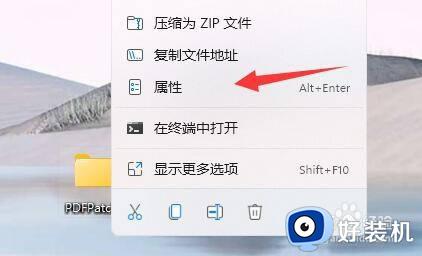
2、接着进入“安全”,观察下面有没有正在使用的用户。
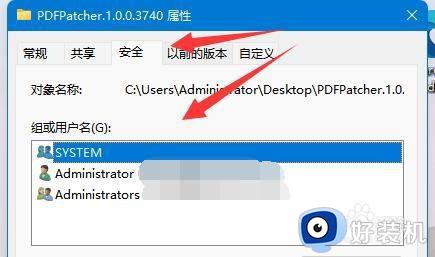
3、如果有的话,就选中用户,点击“编辑”
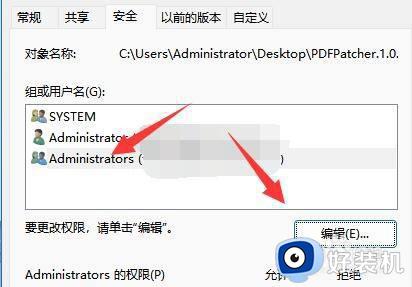
4、然后勾选所有权限为“允许”即可。
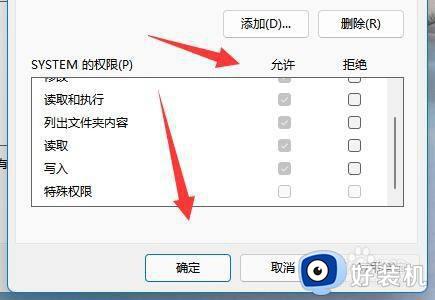
5、如果没有用户,我们就点击“添加”
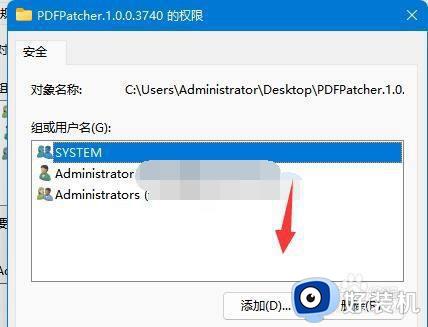
6、再点击左下角“高级”
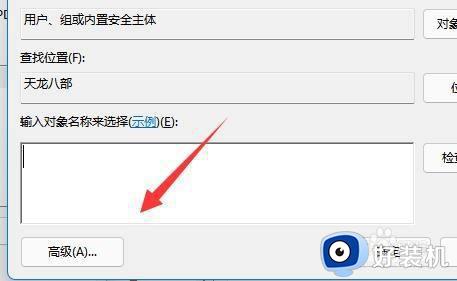
7、随后点击右边的“立即查找”选项。
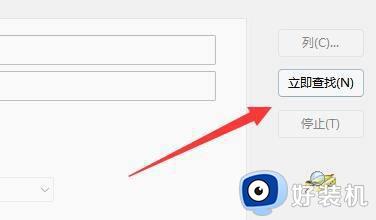
8、最后将我们的用户“确定”添加进来再添加权限即可。

以上就是关于win11文件拒绝访问的解决方法的全部内容,还有不懂得用户就可以根据小编的方法来操作吧,希望能够帮助到大家。